台式电脑散热风扇怎么装 台式电脑CPU风扇安装步骤
更新时间:2023-10-06 08:13:32作者:zsbaocheng
台式电脑散热风扇怎么装,对于使用台式电脑的用户来说,散热风扇和CPU风扇的安装步骤是非常重要的,散热风扇的正确安装可以有效降低电脑温度,保护硬件设备的寿命,而CPU风扇的安装则直接关系到电脑的性能和稳定性。对于一些初次接触台式电脑的用户来说,这些安装步骤可能会显得有些复杂和困难。本文将介绍台式电脑散热风扇和CPU风扇的安装步骤,帮助读者更好地了解和掌握这些操作技巧。无论是为了提升电脑性能还是为了更好地保护硬件设备,掌握这些安装步骤都是非常重要的。
步骤如下:
1.拆开散热器包装,见下图

2.把需要安装CPU风扇的机箱盖打开,见下图

3.把散热器座子上到主板上,见下图

4.把按钉插入座子的4个孔中,并压到底,见下图
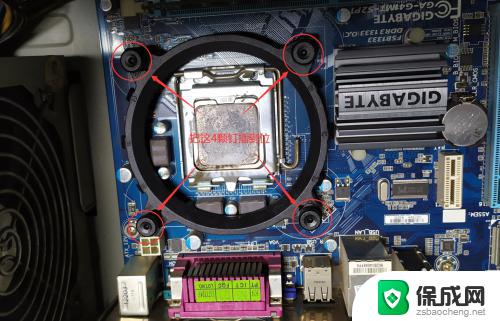
5.涂上硅胶(硅胶能让散热设备与CPU接触更好,增强导热效果)。见下图
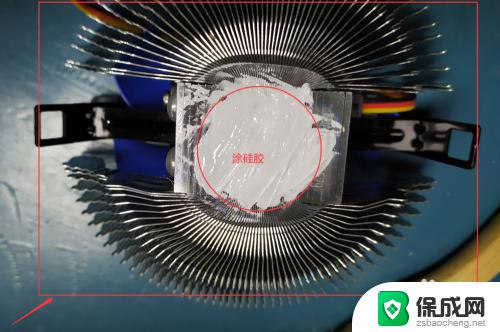
6.把风扇扣到座子上,之后把插头插到主板CPU风扇插座上,见下图
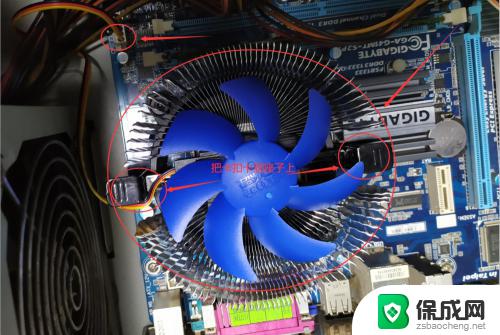
以上是有关如何安装台式电脑散热风扇的全部内容,如果您遇到相同的问题,可以按照小编的方法来解决。
台式电脑散热风扇怎么装 台式电脑CPU风扇安装步骤相关教程
-
 cpu风扇调速怎么设置 Win10如何调整CPU风扇转速
cpu风扇调速怎么设置 Win10如何调整CPU风扇转速2023-10-02
-
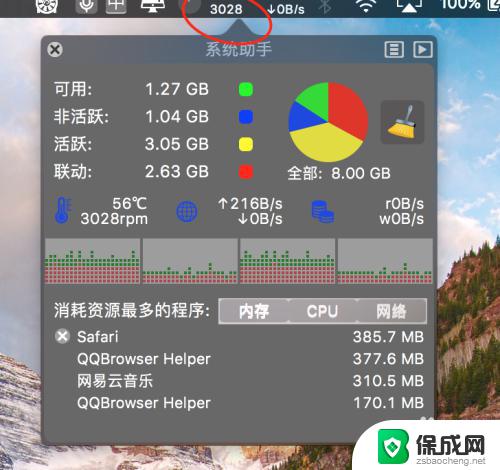 电脑一插电源cpu风扇就转了 MacBook怎么查看CPU温度和风扇转速
电脑一插电源cpu风扇就转了 MacBook怎么查看CPU温度和风扇转速2023-10-11
-
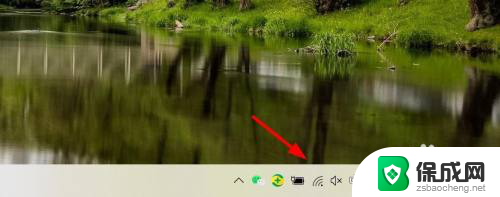 台式电脑热点怎么开启 电脑热点开启步骤
台式电脑热点怎么开启 电脑热点开启步骤2024-01-30
-
 台式电脑电源怎么选 台式电脑电源选择指南
台式电脑电源怎么选 台式电脑电源选择指南2024-08-15
-
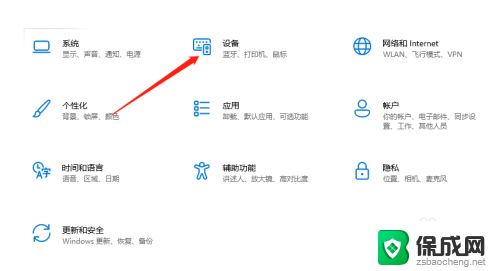 电脑上摄像头怎么调试 台式电脑外接摄像头调试步骤
电脑上摄像头怎么调试 台式电脑外接摄像头调试步骤2024-02-08
-
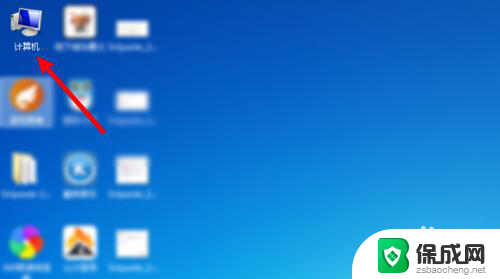 台式电脑怎么查配置 怎样检查台式电脑配置信息
台式电脑怎么查配置 怎样检查台式电脑配置信息2024-09-06
- 电脑没有扬声器怎么安装 电脑安装扬声器步骤
- 新机安装系统win10 Win10系统新装电脑的安装步骤
- 台式机win11怎么进入安全模式 win11安全模式进入方法
- 聊聊廉价国产CPU平台组装方案:如何选择最适合的组装方案?
- 英伟达还能牛多久?2021年英伟达最新动态及未来发展趋势分析
- 如何有效升级显卡以提升游戏性能和图形质量:详细教程和实用技巧
- 英伟达中国打造国产GPU,摩尔线程冲刺IPO,估值超255亿
- 详细教程:Win10系统激活的多种方法与步骤,最新有效激活方法大揭秘
- 微软下跌1.41%,报416.59美元/股,市值跌破2.5万亿美元
- 详细步骤教你如何在Win7系统中进行系统还原,轻松恢复系统设置
新闻资讯推荐
- 1 微软下跌1.41%,报416.59美元/股,市值跌破2.5万亿美元
- 2 详细步骤教你如何在Win7系统中进行系统还原,轻松恢复系统设置
- 3 聊聊游戏本该怎么选择CPU(处理器):如何挑选最适合游戏的处理器?
- 4 AMD致命一击 将在移动平台上3D缓存,提升游戏体验
- 5 初探微软Win10/Win11新版Terminal,AI提升终端命令体验,全面解析最新终端技术革新
- 6 2024年11月CPU横评及选择推荐指南:最新CPU性能排名及购买建议
- 7 英伟达现在为什么甩AMD几条街了?来看看原因-详细分析两家公司的竞争优势
- 8 英伟达盘中超越苹果,再次成为全球市值最高公司,市值超过2.3万亿美元
- 9 微软宣布Win10系统将退休,如何应对升级问题?
- 10 微软上涨1.25%,报411.435美元/股,市值再创新高
win10系统推荐
系统教程推荐
- 1 惠普笔记本电脑如何重装系统win10 惠普笔记本如何重装win10系统教程
- 2 win11怎样调出分屏 笔记本如何实现分屏显示
- 3 win11如何设置不休眠 Win11电脑不休眠设置方法
- 4 来电对方听不到声音,我听得到怎么回事 手机通话时对方听不到我的声音怎么办
- 5 word怎么改名字 Office用户名如何修改
- 6 电脑怎么样添加打印机 Win10正式版如何添加打印机驱动
- 7 一插电源电脑就自动开机 电脑接通电源后自动开机怎么办
- 8 微软surface人脸识别怎么设置 面部识别设置安全性
- 9 0xc0000225 win10 修复 Windows 10 错误代码0xC0000225修复方法
- 10 win7台式系统重装 我的台式电脑如何重新安装win7系统